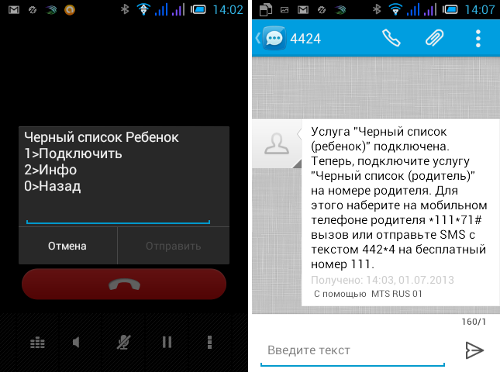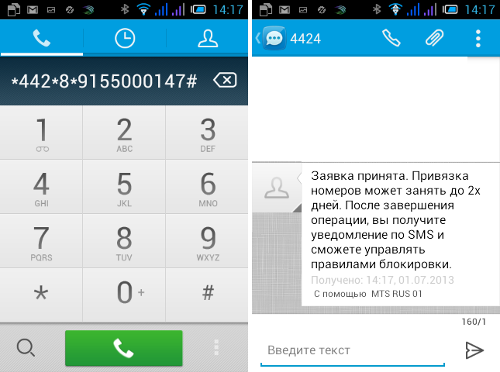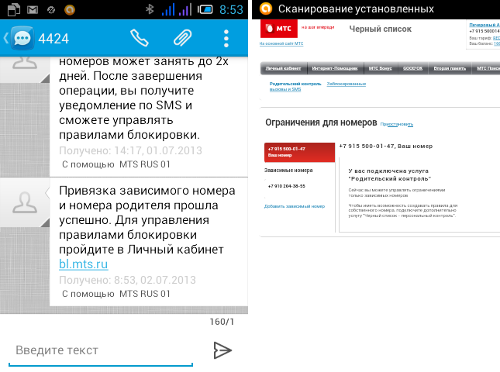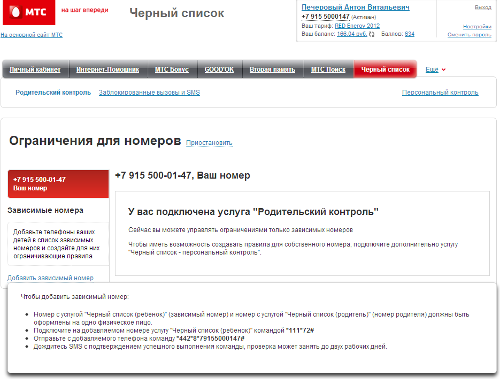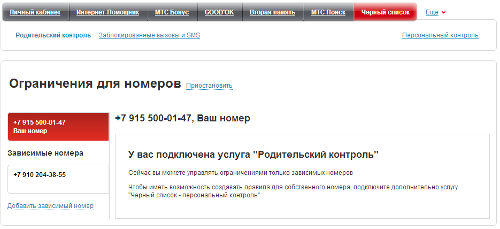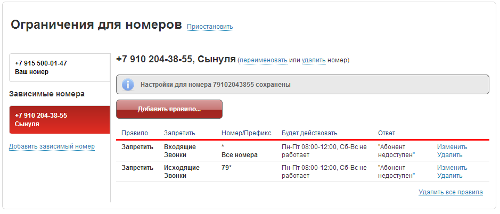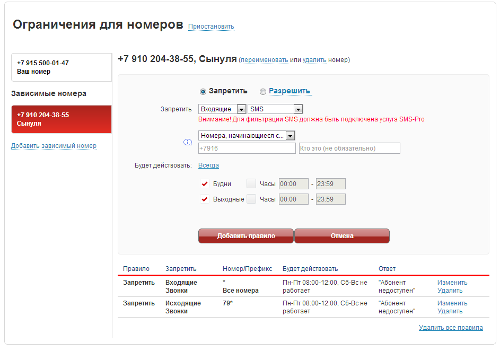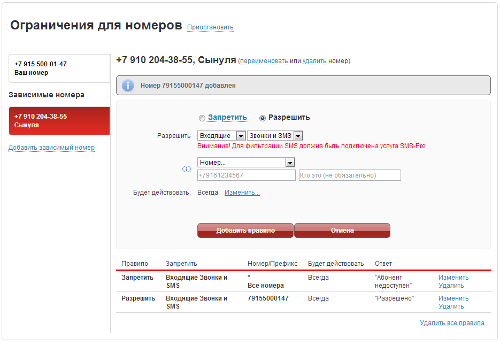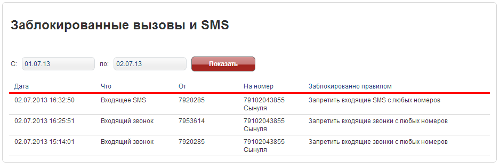- Как защитить ребенка от нежелательных звонков и sms: тестируем родительский контроль от МТС
- Резюме
- Легкая установка родительского контроля на смартфонах Android
- Что такое родительский контроль и зачем он нужен
- Как установить
- Приложения из Play Market
- Функция «Блокировка в приложении»
- Ограниченный профиль
- Как использовать Google Family Link
- Как настроить телефон для ребенка: секреты Android, о которых не знают родители
- Почему программы детского контроля эффективны
- Как начать работать с Google Family Link
Как защитить ребенка от нежелательных звонков и sms: тестируем родительский контроль от МТС
Идея защитить абонентов от нежелательных звонков и sms-сообщений посредством возможностей оборудования операторов сотовой связи не нова. В частности мы уже рассказывали об услуге «Черный список» от компании МТС. Однако в стандартном варианте она может подойти не всегда и МТС учла этот момент, подготовив специализированный вариант услуги, предназначенный для детей и их родителей.
Если говорить кратко, то родительский контроль звонков и sms, состоящий из комплекса услуг «Черный список (ребенок)» и «Черный список (родитель)», позволяют родителям на номере телефона ребенка, ограничить входящие/исходящие звонки и исходящие SMS-сообщения по выбранным алгоритмам. Для блокировки входящих SMS-сообщений можно использовать бесплатную услугу SMS Pro, о которой мы подробно рассказали в этом обзоре.
Более того, в отличие от стандартного варианта «Черного списка», ребенок самостоятельно отключить услугу не сможет – отключение услуги «Черный список (ребенок)» возможно только в офисах МТС по заявлению родителя, на которого зарегистрирован номер телефона ребенка. Подключение и отключение услуг осуществляется бесплатно. Также не взимается плата за услугу «Черный список (родитель)», а стоимость услуги «Черный список (ребенок)» составляет 1,5 рубля в сутки. Из нюансов отметим, что номера телефонов ребенка и родителя должны быть оформлены на одно физическое лицо. Максимально один «родитель» может подключить до 10 номеров «детей». Услуга «Черный список (родитель)» доступна абонентам сети МТС Россия (физическим лицам) на всех тарифных планах, а услуга «Черный список (ребенок)» — на всех тарифах, за исключением тарифных планов линеек «МТС Коннект», «Онлайнер», «МТС iPad» и корпоративных тарифов.
Подключение родительского контроля от МТС осуществляется в 3 этапа:
1. На телефоне ребенка подключают услугу «Черный список (ребенок)», для чего:
- используют ussd-команду *111*72#;
- отправляют sms-сообщение с текстом 442*5 на бесплатный номер 111;
- переходят в соответствующее меню интернет-помощника.
2. На телефоне родителя подключают услугу «Черный список (родитель)», для чего:
- используют ussd-команду *111*71#;
- отправляют sms-сообщение с текстом 442*4 на бесплатный номер 111;
- переходят в соответствующее меню интернет-помощника.
3. После подключения соответствующих услуг на телефонах родителя и ребенка выполняют привязку номеров, что позволит родителям управлять звонками и sms-сообщениями зависимого номера. Привязка может быть выполнена двумя способами:
- Посредством отправленной с зависимого номера ussd-команды *442*8* #;
- Отправкой с зависимого номера sms-сообщения с текстом 8* на бесплатный номер 4424.
Установка привязки между номерами родителя и ребенка может занимать до двух дней, после чего появляется возможность управлять звонками и sms с зависимого номера. Для управления правилами блокировки служит «Личный кабинет» услуги, где можно установить правила фильтрации входящих/исходящих звонков и sms-сообщений для зависимых номеров.
При этом можно блокировать как все номера, так и только определенные. Аналогично стандартной услуге «Черный список» при создании правил блокировки можно задать расписание запретов и сигнал, который будет слышен на вызывающей стороне – «Занято» или «Аппарат абонента выключен или находится вне зоны действия сети». В черный список можно добавить любые номера (мобильные, международные, городские), при этом используется международный формат, но без «+». Для российских номеров это – 7ХХХYYYYYYY, например, 79161234567. Максимальное количество блокируемых номеров – 300.
Web-интерфейс управления услугой «Родительский контроль» является частью web-интерфейса услуги «Черный список». Доступ к нему осуществляется по одноименной гиперссылке.
Для перехода к управлению зависимыми номерами – щелкают по соответствующей строке списка зависимых номеров. При этом на экране будет отображена информация о действующих для этого номера правилах. Все достаточно информативно и наглядно. При необходимости действие всех ограничений можно приостановить, для чего служит соответствующая гиперссылка. Кроме того, отдельно можно изменить или удалить любое из действующих правил. При желании зависимому номеру можно добавить имя, что особенно удобно, если функция родительского контроля используется на телефонах двух и более детей.
При создании правил все стандартно: можно задать тип объект, на который это правило распространяется, время, когда оно будет действовать, а также ответ системы для голосовых вызовов – «Абонент недоступен» или «Занято». Объектом, на который распространяются действия правил, могут быть как звонки, так и sms-сообщения. Однако в последнем случае нужно на зависимом номере подключить услугу SMS Pro. В части времени – правило может быть как действующим постоянно, так и в определенные часы по будням или выходным дням.
Аналогично обычному «Черному списку» правило может, как запрещать определенные действия, так и добавлять разрешительные исключения. Например, для полной защиты телефона ребенка от посторонних звонков и sms-сообщений можно сначала запретить все звонки и sms, а затем и сделать исключения для телефонов родителей и друзей.
Просмотр списков отклоненных звонков и sms-сообщений доступен по гиперссылке «Заблокированные вызовы и SMS». Для каждого события (звонка или sms-сообщения) указывается дата и время, тип события, номера телефонов, а также использовавшееся правило блокировки. В случае если услуга «Черный список (ребенок)» подключена на нескольких SIM-картах – информация отображается единым списком, в котором видно с какого и на какой номер поступили заблокированный звонок или sms-сообщение. Выборка списка отображаемых событий осуществляется по интервалу дат.
Резюме
Чем мне понравилась реализация родительского контроля от МТС? Во-первых, это универсальность. Возможность использования услуги совершенно не привязана к возможностям мобильных устройств родителей и детей. Подойдут даже самые простые телефоны, умеющие только звонить. Во-вторых, в активации, настройке и использовании услуги нет ничего сложного. Разобраться с настройкой «Черного списка» по силам практически любому, кто хотя бы немного умеет пользоваться интернетом. Благодаря интуитивно понятному интерфейсу создавать правила блокировки очень легко, а набор условий при создании правил в большинстве случаев вполне достаточен. В-третьих, у родителей всегда есть возможность просмотра отклоненных событий. Но самое главное, услуга работает абсолютно стабильно. Впрочем, в этом нет ничего удивительного, ведь она реализована посредством оборудования оператора мобильной связи, а не установленного на телефон программного обеспечения. Одним словом использование родительского контроля от МТС можно рекомендовать всем, кто хочет защитить своих детей от нежелательного общения. Тем более что услуга «Черный список (родитель)» бесплатна, а ежедневная плата за услугу «Черный список (ребенок)» сопоставима с ценой одной sms-ки.
Источник
Легкая установка родительского контроля на смартфонах Android
Функция родительского контроля на смартфоне нужна для обеспечения безопасности ребёнка в сети. Что такое родительский контроль и чем полезна данная опция, а также методы её установки на Андроид смартфоне разберём в данной статье.
Что такое родительский контроль и зачем он нужен
Родительский контроль предполагает:
- защиту ребенка от негативного веб-контента, содержащего насилие и порнографию;
- запрет на скачивание и установку платных приложений;
- защиту от вредоносных сайтов, файлов и программ, скачанных из ненадежных источников;
- ограничение времени на нахождение ребёнка в определённых приложениях.
Как установить
К сожалению, в самой системе Андроид нет встроенной функции родительского контроля, охватывающей весь функционал смартфона. Однако ограничить бесконтрольное пользование телефоном можно благодаря специальным приложениям из Google Play Market, а также при помощи опции «Блокировки в приложении» и создания ограниченного профиля.
Приложения из Play Market
У большинства родителей чаще всего не хватает времени и знаний, чтобы выбрать подходящее для их семьи приложение. А это как никогда важно, ведь дело касается безопасности их детей.
Лучшие предложения от Play Market:
Выбрать подходящий вариант нужно с учётом пожеланий родителей к получаемой ребёнком информации, мобильной платформы и возраста ребёнка. Согласитесь, что за первоклашкой и выпускником нужно приглядывать по-разному.
В приложении Kaspersky Safe Kids родительский контроль содержит следующие инструменты:
- Ограничение времени работы в Интернете. Например, до того времени, пока ребёнок не сделает домашнее задание или после объявления отбоя.
- Ограничение использования приложений, включающее в себя запрет на игры, содержащие сцены насилия или эротики, а также установку приложений со встроенными покупками.
- Веб-фильтрация с обращением программы к базе данных о нежелательных для детей ресурсах для их автоматической блокировки.
- Отслеживание местоположения ребёнка на данный момент времени и просмотр истории посещений общественных мест за месяц. Некоторые программы оповещают родителей о выходе ребёнка за пределы разрешённой зоны.
- Контроль общения. Здесь функционал зависит от приложения: некоторые позволяют просмотреть список звонков, другие – читать СМС-сообщения и переписки в социальных сетях, прослушивать телефонные звонки.
Пользоваться продуктом от Лаборатории Касперского очень просто:
- Скачиваем приложение на родительский и детский смартфон, устанавливаем соответствующие режимы работы.
- Для настройки защиты входим в учётную запись My Kaspersky на обоих устройствах.
- В меню настроек выбираем нужные параметры для активации родительского контроля.
Функция «Блокировка в приложении»
Данная функция позволяет запустить одно приложение на весь экран и запретить выход из него. Особенно «Блокировка в приложении» актуальна, когда телефон попадает в руки малышу.
Включить функцию можно так:
- Заходим в меню настроек смартфона, переходим в раздел «Безопасность» – «Блокировка в приложении».
- Запускаем опцию нажатием на ползунок.
- Открываем нужную программу и нажимаем на клавишу «Обзор» (квадратик), немного оттягиваем приложение наверх и кликаем по появившемуся изображению булавки.
Для снятия блокировки нужно нажать на кнопку «Назад» и «Обзор».
Ограниченный профиль
Функция создания профиля с ограниченным доступом существует довольно давно, но почему-то она так и не стала популярной. Тем не менее, разработчики ОС не стали убирать её из системы.
Настроить ограничение доступа можно следующим способом:
- Открываем настройки Андроида.
- Выбираем раздел «Пользователи».
- Нажимаем на пункт «Добавить пользователя.
- Устанавливаем ограничения.
В ограниченном профиле родитель может выбрать приложения, контент и функции, которые будут видны ребёнку во время его нахождения в этой учётной записи.
Как использовать Google Family Link
Google Family Link – приложение для управления смартфоном через аккаунт Гугл, устанавливаемое как на телефон родителя, так и на телефон ребёнка. При этом оба устройства должны иметь настроенную учетную запись Google и доступ к Интернету.
Настройка Google Family Link:
- Устанавливаем на устройство родителя приложение «Google Family Link (для родителей)» и запускаем его.
- Знакомимся со всеми возможностями родительского контроля, отмечаем родителя как пользователя смартфоном и нажимаем на кнопку «Начать» в меню создания семейной группы.
- Следуем указаниям виртуального помощника, связываем два телефона и приступаем к настройке родительского контроля.
- Включаем менеджер профилей, задаём имя для телефона ребёнка и указываем разрешенные приложения.
В настройках родительского контроля можно найти большое количество опций, позволяющих родителям найти идеальный баланс между учебой, игрой и отдыхом ребёнка.
Контролировать активность ребёнка в телефоне очень просто – для этого у родителей есть все средства. Главное – не переусердствовать. Гиперопека, просмотр личных сообщений и постоянные ограничения – не лучший способ налаживания хороших отношений между родителями и детьми.
Источник
Как настроить телефон для ребенка: секреты Android, о которых не знают родители
Покупая ребенку смартфон, мы даем ему полную свободу управления этим устройством. Как правило игры — основной сценарий использования гаджета. С помощью программы Google Family Link и детской учетной записи можно бесплатно контролировать приложения на телефоне, ограничивать время игры в день, проверять местоположение ребенка онлайн.
Почему программы детского контроля эффективны
Как отец трех детей и педагог по первому образованию, заверяю: детские контролирующие приложения эффективны по следующим причинам:
- Они объективны по определению. У вас может быть плохой день, у программы — нет. Ее настроение не влияет на лимит использования телефона в день, и дети это понимают, не обижаются.
- Программа работает даже когда вас нет рядом. Если вы уехали в командировку, лимит на использование телефоном не отменяется.
- Приложение запрещает играть поздно вечером. Например, в 21-00. А это гарантирует нормальный сон ребенка.
Я использовал возможности семейного контроля на компьютере и на телефоне. Это никак не испортило мои отношения с детьми. Наоборот, появилось больше времени для общения с ними в оффлайне.
Как начать работать с Google Family Link
Чтобы начать использовать приложение, скачайте его из официального магазина Google Play по этой ссылке . После старта можно формировать Семейную группу. Нажмите кнопку Родительский контроль, чтобы добавить учетную запись ребенка.
Источник